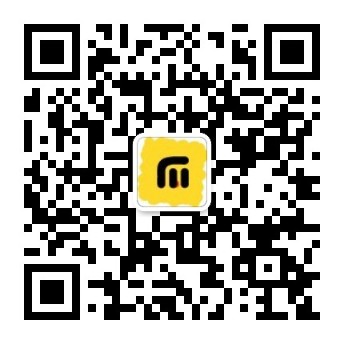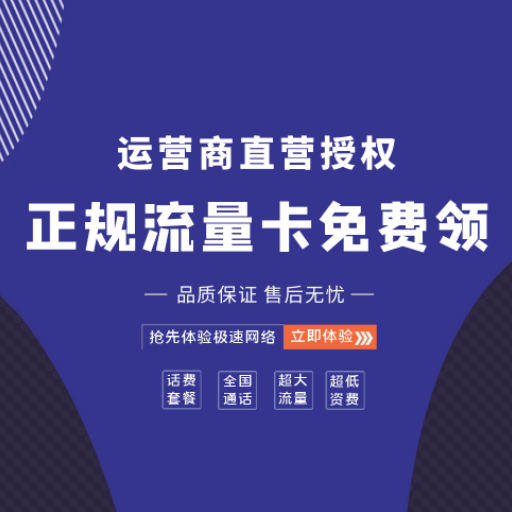一、硬件篇
1、清洁屏幕前要先切断电源,不要插着充电器。不要用那种洗碗擦灰的抹布或者纸巾清理,在擦拭时力度要轻,否则液晶显示屏有可能会被你捏坏,也不要频繁清洁屏幕。不要将清洁剂直接到产品上,可以买无绒软布喷上清洁剂擦拭,擦拭好后自然干燥就可以了。
2、有些人可能会喜欢贴键盘膜,但是键盘膜会影响电脑散热,电脑散热不好容易造成硬件损坏所以键盘膜少用。如果对电脑散热要求高,可以买个散热器。
3、键盘用久了,缝隙处会进灰,造成按键失灵或卡死,可以用小毛刷定期刷一刷,或者用果冻胶粘一下。
二、软件篇
1、不要随意下载软件,有很多流氓软件自带捆绑应用,下载软件用系统自带的应用商店或者去软件官网下!
2、蕞好别下载360等杀毒软件!很容易捆绑软件以及关都关不掉的广告。
3、浏览器就用Windows系统自带的Edge吧,可以搭配很多插件使用,给你的日常学习和工作带来更多便利!
4、安装软件尽量安装在D盘里,win+i打开系统设置-【系统】-【存储】-【更改内容的保存位置】,更改应用文档等保存位置为D盘。
二、软件篇
5、禁用开机自启动软件:开机启动项过多会影响开机速度。按【Ctrl+Shift+ESc】一打开【任务管理器】一【启动】一设置【禁止】程序。
6、备份重要数据:定期将重要文件备份到云端或外部硬盘,防止电脑坏掉时,数据不会丢失。
三、系统盘清理篇
1、C盘是系统盘,放在桌面的文件都保存在这里,需要定期清理避免爆红,双击打开计算机右键【本地磁盘C】-【属性】-【磁盘清理】-【确定】,这样可以清理磁盘垃圾。
三、系统盘清理篇
2、可以设置存储感知删除不需要的文件,自动释放空间。Win+i键打开设置,点击【系统】-【存储感应设置开关】-【配置存储感知或立即运行】,将运行存储感知设置房成【每天】,临时文件超过时长设置成【1天)
3、更改软件下载路径:安装程序一般默认路径在C盘时间长了C盘内存变少,电脑会越来越卡。可以更改到其他盘。【设置】-【系统】-【存储】-【高级存储设置)一【保存新内容位置】设置默认位置为其他盘
四、关机篇
1、电脑关机时,先关闭打开的所有应用程序,这样才不会忘记保存文件,关机速度也会更快。
2、不要强制性关机,因为硬件在运行时强制关机很容易造成硬件损坏,特别是硬盘。下次再开机时也可能会出现蓝屏或卡顿等问题。
3、玩游戏时,程序运行电脑容易过热,尽量不要在玩游戏时直接关机,等散热完毕后再关机。
五、电池篇
1、笔记本要一直插电使用吗?笔记本电脑是需要插着电使用的,能插电尽量要插电,而且插电用电脑的性能才会完全释放
五、电池篇
2、充满电后,继续插电会伤害电池吗?笔记本充满电后继续插电使用,一般不会对电池造成损伤,因为笔记本电池充满之后,电脑会自动用电源供电,而不是使用电池。而且现在的电池都带有管理芯片,有电池保护机制,充满电后会自动停止充电。所以不必担心过充问题哦
3、用到没电了,再充电可以吗?如果使用电池很频繁,那么你可以将电池放电到比较低,大约10~15%再充电,但如果将电池放电到连机器都开不了(0~1%),这就属于对锂电池有较大损伤的深度放电,电池属于消耗品,长期如此,会快速消耗电池寿命
五、电池篇
4、怎么充电,才能保护电池?简单来说,电量不要充到100%,也不要低于20%再充,这样对电池保护比较好。另外也可设置一下最大电量80%
5、电脑不用,需要拔掉电源吗?笔记本处于关机或睡眠模式状态,长时间不用最好拔掉电源,主要是为了避免雷雨天气造成用电安全隐患。如果经常用,拔不拔都没多大影响,不会对电脑造成损害,也不会耗多少电费
6、电脑不用了,不关机可以吗?如果用电脑比较频繁,一直插着电源,直接合上盖子关机,这样其实也是可以的。但如果你的电脑,使用频率低,建议不用以后还是直接关机
五、电池篇
7、手机充电器能给电脑用吗?电脑支持PD充电,跟手机充电口一样,但不建议用手机充电器给电脑充电,因为手机充电器的功率不高,输入电压和电流达不到电脑的要求。
8.笔记本电池保养小技巧
①尽量使用原装配套的充电器
②尽量插着电源使用电脑,特别是游戏本,插电时才会释放全部性能
③不要让电脑电量过低才充电,出现电量预警马上插电
④尽量不要在过冷或过热的环境下用电脑
⑤充满电插电使用,不会对电池寿命造成影响
⑥每月给电池进行一次充放电,拔电源用电池供电电量剩下到20~30%再充电,能保持电池活性